 титульная страница > Учебник по программному обеспечению > 9 способов исправить проблему «Невозможно выйти из S-режима» в Windows 11 или 10
титульная страница > Учебник по программному обеспечению > 9 способов исправить проблему «Невозможно выйти из S-режима» в Windows 11 или 10
9 способов исправить проблему «Невозможно выйти из S-режима» в Windows 11 или 10
Windows S Mode — это ограниченная версия Windows 11 и 10, в которой вы можете устанавливать приложения только из Microsoft Store, не можете получить доступ к реестру или редактору групповой политики и используете Edge и Bing в качестве браузера и поисковой системы по умолчанию. . Чтобы установить приложение, недоступное в Microsoft Store, необходимо выйти из режима Windows S и выполнить обновление. Но иногда из режима S невозможно выйти из-за ошибки.
Попробуйте эти исправления, чтобы навсегда выйти из режима Windows S.
1. Проверьте состояние серверов Microsoft
Режим Windows S имеет свои преимущества и недостатки; единственный способ выйти из него — через Microsoft Store. Но если серверы Microsoft не работают из-за каких-либо проблем, вы столкнетесь с проблемами при попытке выйти из режима S. Итак, проверьте официальный веб-сайт состояния службы Microsoft или страницу X в Microsoft Store, чтобы получить отчеты о сбоях.
Вы также можете посетить сторонние веб-сайты, такие как Down Detector. В таком случае терпеливо подождите, пока Microsoft устранит проблему. Если вы используете службу VPN на своем компьютере, временно отключитесь от нее, а затем повторите попытку выхода из S-режима.
2. Проверьте службу установки Microsoft Store.
Служба обновлений Microsoft выполняет все задачи, связанные с обновлениями, на вашем компьютере. В случае любого сбоя вам необходимо перезапустить его, чтобы он снова заработал.
- Нажмите Ctrl Shift Esc, чтобы открыть диспетчер задач.
- Нажмите «Услуги».
- Найдите в списке сервис wauserv и щелкните его правой кнопкой мыши. Выберите «Перезагрузить».
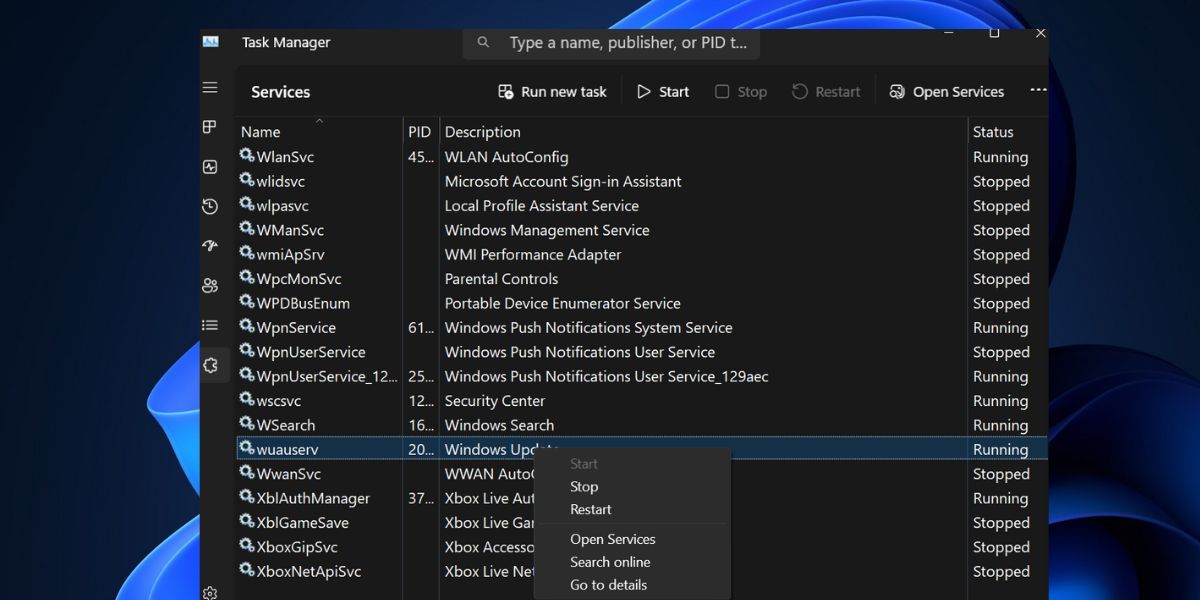
- Выйдите из диспетчера задач.
3. Выйдите из системы и войдите снова
Вы можете попробовать выйти из Microsoft Store, а затем снова войти в систему. После этого вы можете повторить попытку выхода из S-режима.
- Запустите Microsoft Store.
- Нажмите «Профиль» > «Выйти».
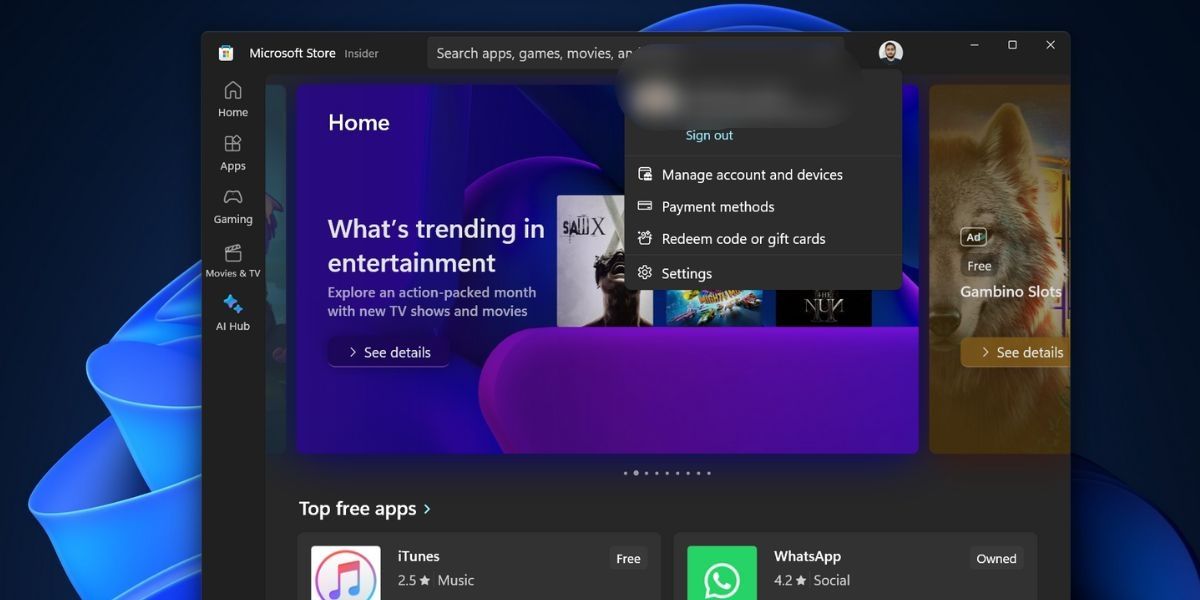
- Закройте и перезапустите приложение Microsoft Store.
- Нажмите «Профиль» > «Войти» > выберите свою учетную запись Microsoft и нажмите «Продолжить».
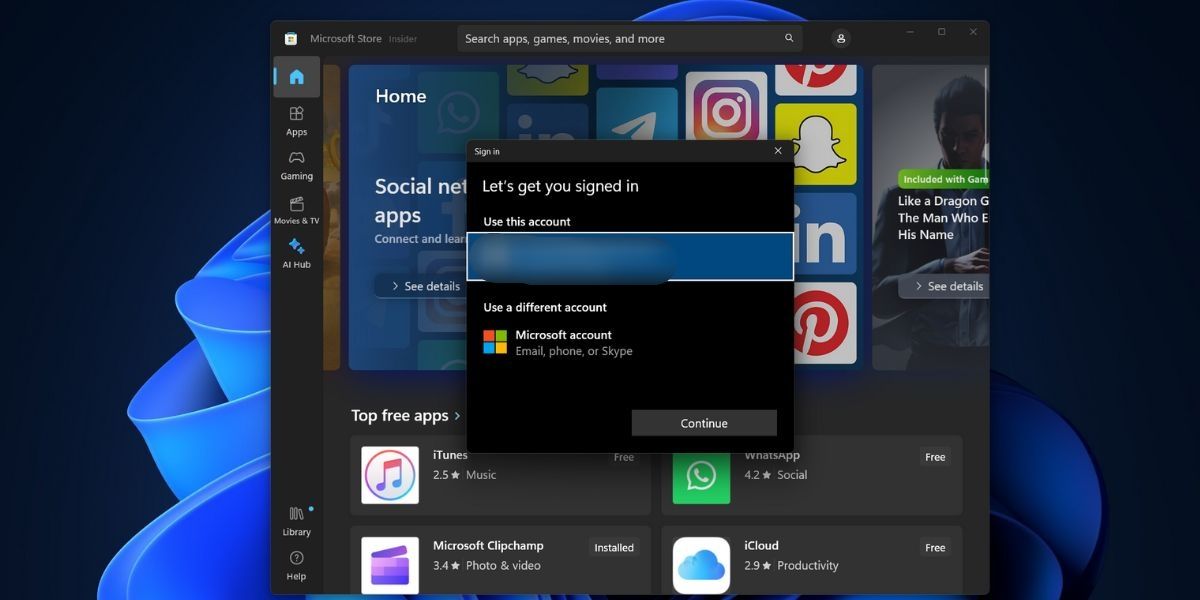
- Введите PIN-код своего компьютера, а затем завершите процесс входа в систему.
- Повторите попытку выхода из режима S.
4. Обновите все приложения магазина
Устаревшие приложения, включая Microsoft Store, могут создавать проблемы при попытке выйти из S-режима. Вы должны обновить их все, используя раздел обновлений Microsoft Store. Даже обновление для приложения Microsoft Store доступно здесь.
- Запустите приложение Microsoft Store.
- Перейдите в нижнюю левую область и щелкните значок библиотеки.
- Нажмите кнопку «Получить обновления», чтобы проверить наличие всех доступных обновлений.
- Нажмите кнопку «Обновить все».
- Дождитесь установки обновлений, а затем закройте приложение Microsoft Store.
- Перезагрузите компьютер.
5. Установите правильную дату и время
Неправильные настройки даты и времени на вашем компьютере могут вызвать проблемы при установке или удалении функций Windows. Поэтому вам необходимо вручную синхронизировать настройки даты и времени с серверами Windows.
- Перейдите в область уведомлений на панели задач и щелкните правой кнопкой мыши значок даты и времени.
- Нажмите кнопку «Настроить дату и время».
- Прокрутите вниз до раздела «Дополнительные настройки» и нажмите кнопку «Синхронизировать сейчас».
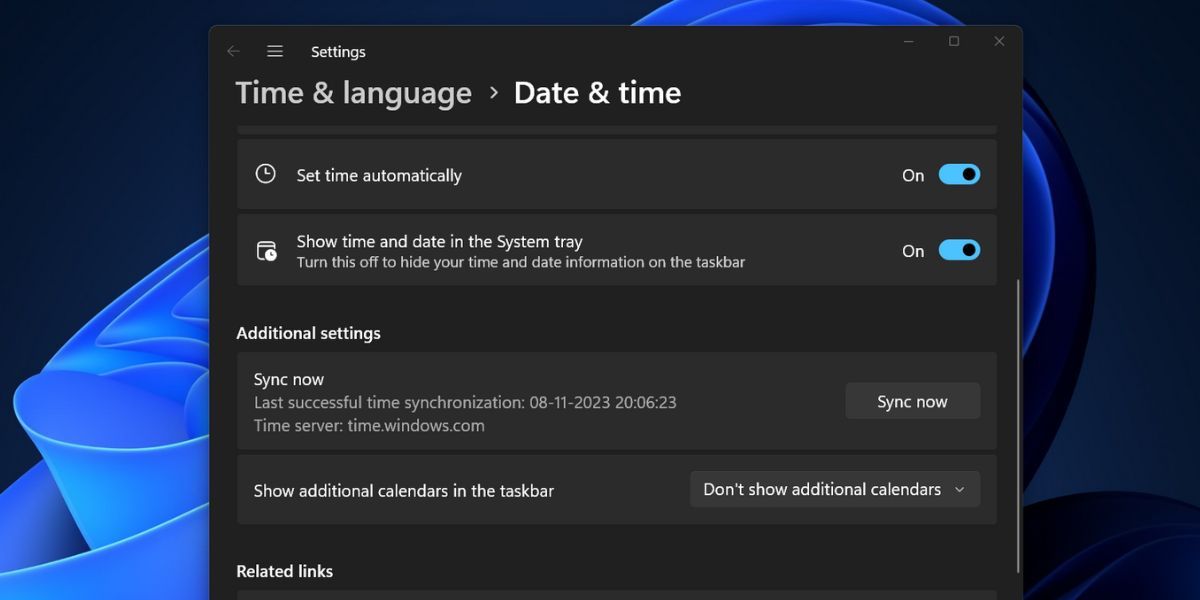
- Закройте приложение «Настройки».
6. Переименуйте папку SoftwareDistribuiton.
Папка SoftwareDistribution содержит временные файлы обновлений Windows. Переименуйте папку, если есть проблемы с приложением или обновлениями Windows. Windows заново создаст папку, когда вы попытаетесь проверить и загрузить обновления.
- Откройте окно командной строки от имени администратора.
- Введите следующие команды и нажмите Enter, чтобы остановить службу обновления Windows и фоновую интеллектуальную службу передачи:
net stop wuauserv net stop bits - Выполнить следующую команду, чтобы переименовать папку SoftwareDistribution:
rename %windir%\SoftwareDistributionSoftwareDistribution.bak - Выполните следующие команды, чтобы перезапустить службу обновления Windows и фоновую интеллектуальную службу передачи :
net start wuauserv net start bits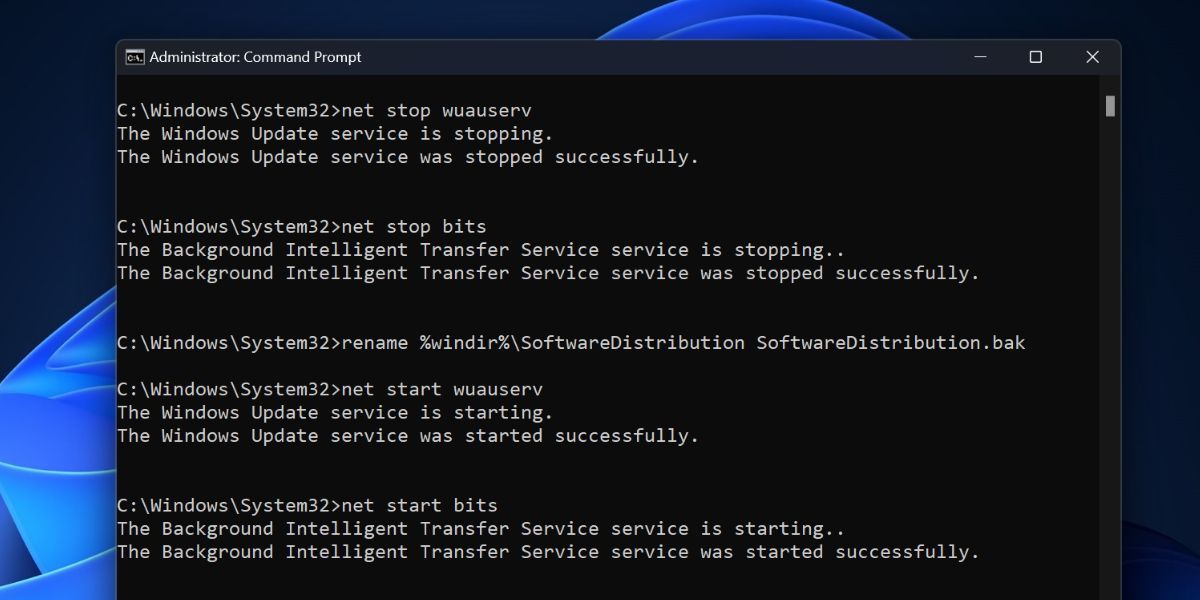
- Закройте окно командной строки.
- Перезагрузите компьютер.
7. Сбросьте настройки Microsoft Store
Приложение Microsoft Store может перестать работать корректно из-за повреждения файлов кэша. Итак, вы должны сбросить настройки Microsoft Store через настройки или терминал.
8. Перерегистрируйте все системные приложения.
Если сброс Microsoft Store не решает проблему, необходимо перерегистрировать все системные приложения, включая Microsoft Store. Вот как это сделать:
- Откройте PowerShell от имени администратора.
- Введите следующую команду и нажмите Enter, чтобы выполнить ее:
Get-AppXPackage -AllUsers |Where-Object {$_.InstallLocation -like "SystemApps"} | Foreach {Add-AppxPackage -DisableDevelopmentMode -Register "$($_.InstallLocation)\AppXManifest.xml"}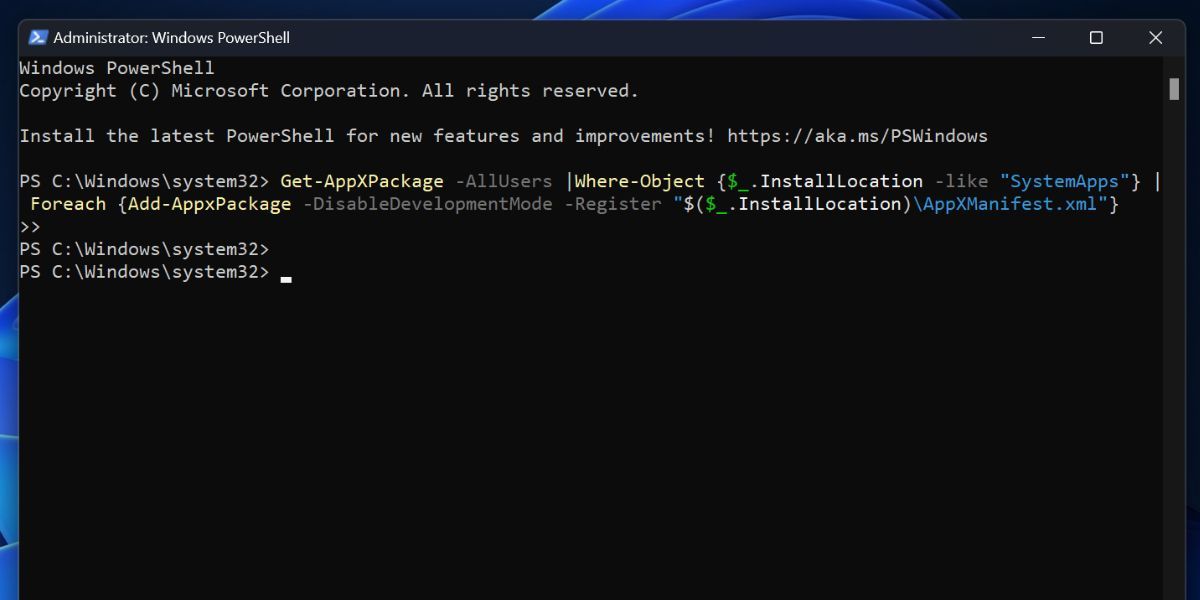
- Закройте окна командной строки и перезагрузите компьютер.
9. Выполните обновление на месте
Вы можете выполнить обновление на месте на своем ПК с Windows, чтобы выйти из S-режима. Это лучше, чем перезагрузка вашего ПК с Windows, поскольку обновление на месте сохраняет все ваши файлы, приложения и данные, хранящиеся на диске C.
Избавьтесь от режима S в Windows
Нетрудно понять, почему вы не можете выйти из режима S на ПК с Windows. Проверьте службы Microsoft, обновите приложение Microsoft Store, выйдите из системы и войдите снова. Затем переименуйте папку SoftwareDistribution, перезагрузите все системные приложения и выполните обновление на месте, чтобы устранить проблему, если все не удастся.
-
 Как удалить дубликаты фотографий на Mac?цифровой беспорядок является распространенной проблемой, особенно с фотографиями. Большинство людей делают многочисленные снимки с одинаковых углов,...Учебник по программному обеспечению Опубликовано в 2025-05-02
Как удалить дубликаты фотографий на Mac?цифровой беспорядок является распространенной проблемой, особенно с фотографиями. Большинство людей делают многочисленные снимки с одинаковых углов,...Учебник по программному обеспечению Опубликовано в 2025-05-02 -
 Рекомендуется лучшие солнечные зарядные устройства в 2025 годуWhether you often camp off the grid, go backpacking, or grapple with power outages, a solar charger is a nifty gadget to have in your arsenal. It can ...Учебник по программному обеспечению Опубликовано в 2025-05-02
Рекомендуется лучшие солнечные зарядные устройства в 2025 годуWhether you often camp off the grid, go backpacking, or grapple with power outages, a solar charger is a nifty gadget to have in your arsenal. It can ...Учебник по программному обеспечению Опубликовано в 2025-05-02 -
 Окончательное руководство по сбросу телефона без потери данныхомоложите ваш смартфон: руководство по сбросам фабрики ] помните этот начальный ощущение питания на вашем новом телефоне? Этот нетронутый интерфейс...Учебник по программному обеспечению Опубликовано в 2025-05-01
Окончательное руководство по сбросу телефона без потери данныхомоложите ваш смартфон: руководство по сбросам фабрики ] помните этот начальный ощущение питания на вашем новом телефоне? Этот нетронутый интерфейс...Учебник по программному обеспечению Опубликовано в 2025-05-01 -
 7 Практических советов для новой версии сообщений Appleскрытые драгоценные камни Imessage: Mastering IOS 16 улучшенные функции обмена сообщениями Imessage, платформа для обмена сообщениями Apple, значит...Учебник по программному обеспечению Опубликовано в 2025-05-01
7 Практических советов для новой версии сообщений Appleскрытые драгоценные камни Imessage: Mastering IOS 16 улучшенные функции обмена сообщениями Imessage, платформа для обмена сообщениями Apple, значит...Учебник по программному обеспечению Опубликовано в 2025-05-01 -
 Как спрятаться на социальных платформах, таких как Instagram, Facebook, x] поддержание конфиденциальности в Интернете в социальных сетях имеет решающее значение даже для близких друзей и семьи. Возможно, вы захотите ограни...Учебник по программному обеспечению Опубликовано в 2025-05-01
Как спрятаться на социальных платформах, таких как Instagram, Facebook, x] поддержание конфиденциальности в Интернете в социальных сетях имеет решающее значение даже для близких друзей и семьи. Возможно, вы захотите ограни...Учебник по программному обеспечению Опубликовано в 2025-05-01 -
 Простой учебник по поводу того, как отправлять факсы на вашем телефонеНекоторые организации по -прежнему не принимают документы по электронной почте - вам может понадобиться факс документов. Нет, вы не можете использова...Учебник по программному обеспечению Опубликовано в 2025-04-29
Простой учебник по поводу того, как отправлять факсы на вашем телефонеНекоторые организации по -прежнему не принимают документы по электронной почте - вам может понадобиться факс документов. Нет, вы не можете использова...Учебник по программному обеспечению Опубликовано в 2025-04-29 -
 Как удалить временные MAC -файлы? Найти и четкие методыочистка временных файлов на вашем Mac: Reclaim Disk Space и повышение производительности ] временные файлы, часто упускаемые из виду, могут потребля...Учебник по программному обеспечению Опубликовано в 2025-04-29
Как удалить временные MAC -файлы? Найти и четкие методыочистка временных файлов на вашем Mac: Reclaim Disk Space и повышение производительности ] временные файлы, часто упускаемые из виду, могут потребля...Учебник по программному обеспечению Опубликовано в 2025-04-29 -
 Объем застрял на 100% в Windows? Попробуйте эти решениягромкость Windows застрял на 100%? Легко исправить! ] Проблемы с объемом компьютера - головная боль! Если ваш объем Windows застрял на 100%, не волн...Учебник по программному обеспечению Опубликовано в 2025-04-29
Объем застрял на 100% в Windows? Попробуйте эти решениягромкость Windows застрял на 100%? Легко исправить! ] Проблемы с объемом компьютера - головная боль! Если ваш объем Windows застрял на 100%, не волн...Учебник по программному обеспечению Опубликовано в 2025-04-29 -
 Как удалить ваши данные с сайта поиска человекаэта статья была в последний раз обновлялась 24 февраля 2025 года. ] многие люди не знают, что значительный объем их личных данных легко доступе...Учебник по программному обеспечению Опубликовано в 2025-04-21
Как удалить ваши данные с сайта поиска человекаэта статья была в последний раз обновлялась 24 февраля 2025 года. ] многие люди не знают, что значительный объем их личных данных легко доступе...Учебник по программному обеспечению Опубликовано в 2025-04-21 -
 Как замаскировать iPad как ноутбукЭта обновленная статья (первоначально опубликованная 31 октября 2019 г.) исследует, как превратить ваш iPad в альтернативу ноутбука с использованием ...Учебник по программному обеспечению Опубликовано в 2025-04-21
Как замаскировать iPad как ноутбукЭта обновленная статья (первоначально опубликованная 31 октября 2019 г.) исследует, как превратить ваш iPad в альтернативу ноутбука с использованием ...Учебник по программному обеспечению Опубликовано в 2025-04-21 -
 Как очистить кеш почтового ящика Mac? Как удалить его на Mac?В этом руководстве объясняется, как очистить кеш почты на вашем Mac, решая общие проблемы, такие как медленная производительность и проблемы с загруз...Учебник по программному обеспечению Опубликовано в 2025-04-21
Как очистить кеш почтового ящика Mac? Как удалить его на Mac?В этом руководстве объясняется, как очистить кеш почты на вашем Mac, решая общие проблемы, такие как медленная производительность и проблемы с загруз...Учебник по программному обеспечению Опубликовано в 2025-04-21 -
 Как распределить распределение Wi -Fi на наиболее необходимые устройствасовременные дома обычно имеют несколько устройств, подключенных к сети доступа Wi-Fi одновременно, что часто приводит к жесткости полосы пропускан...Учебник по программному обеспечению Опубликовано в 2025-04-19
Как распределить распределение Wi -Fi на наиболее необходимые устройствасовременные дома обычно имеют несколько устройств, подключенных к сети доступа Wi-Fi одновременно, что часто приводит к жесткости полосы пропускан...Учебник по программному обеспечению Опубликовано в 2025-04-19 -
 Обзор программного обеспечения McAfee Antivirus: достаточно ли этого? 【Функция, цена】McAfee: ветеран антивирус, но это лучше всего для Mac? ] McAfee, давнее и авторитетное имя в кибербезопасности, предлагает надежный антивирусный наб...Учебник по программному обеспечению Опубликовано в 2025-04-19
Обзор программного обеспечения McAfee Antivirus: достаточно ли этого? 【Функция, цена】McAfee: ветеран антивирус, но это лучше всего для Mac? ] McAfee, давнее и авторитетное имя в кибербезопасности, предлагает надежный антивирусный наб...Учебник по программному обеспечению Опубликовано в 2025-04-19 -
 OnePlus Watch 3 отложено на апрель из -за забавных проблемпосле того, как выйдет долгожданный OnePlus Watch 3 SmartWatch, план покупки может потребовать небольшой корректировки. Смешная проблема производс...Учебник по программному обеспечению Опубликовано в 2025-04-19
OnePlus Watch 3 отложено на апрель из -за забавных проблемпосле того, как выйдет долгожданный OnePlus Watch 3 SmartWatch, план покупки может потребовать небольшой корректировки. Смешная проблема производс...Учебник по программному обеспечению Опубликовано в 2025-04-19 -
 Советы, чтобы максимально использовать функцию TAP на задней части вашего iPhoneЗа прошедшие годы Apple разработала большое количество инструментов, чтобы сделать использование iPhone более удобными. Хотя функция «Tap Back» ск...Учебник по программному обеспечению Опубликовано в 2025-04-18
Советы, чтобы максимально использовать функцию TAP на задней части вашего iPhoneЗа прошедшие годы Apple разработала большое количество инструментов, чтобы сделать использование iPhone более удобными. Хотя функция «Tap Back» ск...Учебник по программному обеспечению Опубликовано в 2025-04-18
Изучайте китайский
- 1 Как сказать «гулять» по-китайски? 走路 Китайское произношение, 走路 Изучение китайского языка
- 2 Как сказать «Сесть на самолет» по-китайски? 坐飞机 Китайское произношение, 坐飞机 Изучение китайского языка
- 3 Как сказать «сесть на поезд» по-китайски? 坐火车 Китайское произношение, 坐火车 Изучение китайского языка
- 4 Как сказать «поехать на автобусе» по-китайски? 坐车 Китайское произношение, 坐车 Изучение китайского языка
- 5 Как сказать «Ездить» по-китайски? 开车 Китайское произношение, 开车 Изучение китайского языка
- 6 Как будет плавание по-китайски? 游泳 Китайское произношение, 游泳 Изучение китайского языка
- 7 Как сказать «кататься на велосипеде» по-китайски? 骑自行车 Китайское произношение, 骑自行车 Изучение китайского языка
- 8 Как поздороваться по-китайски? 你好Китайское произношение, 你好Изучение китайского языка
- 9 Как сказать спасибо по-китайски? 谢谢Китайское произношение, 谢谢Изучение китайского языка
- 10 How to say goodbye in Chinese? 再见Chinese pronunciation, 再见Chinese learning
























